Resumo da IA
Introdução
Gostaria de adicionar um campo filtrável ao seu formulário que seja apenas para uso interno? Ser capaz de filtrar rápida e facilmente as suas entradas pode poupar muito tempo, mas pode não querer que este campo seja apresentado no seu formulário. Neste tutorial, vamos mostrar-lhe exatamente como é fácil conseguir isto.
No nosso exemplo, vamos criar um formulário de geração de leads. Depois de o número de telefone ter sido verificado, queremos poder adicionar um sinalizador à entrada para que possa ser filtrado dos relatórios mais tarde.
Criar o formulário de geração de leads
O nosso primeiro passo será criar o nosso formulário e adicionar os nossos campos relevantes a este formulário para os nossos utilizadores preencherem.
No entanto, também queremos adicionar um campo no qual poderemos colocar a nossa bandeira mais tarde, se o número de telefone tiver sido verificado. Para isso, vamos adicionar um campo de formulário de texto de linha única.
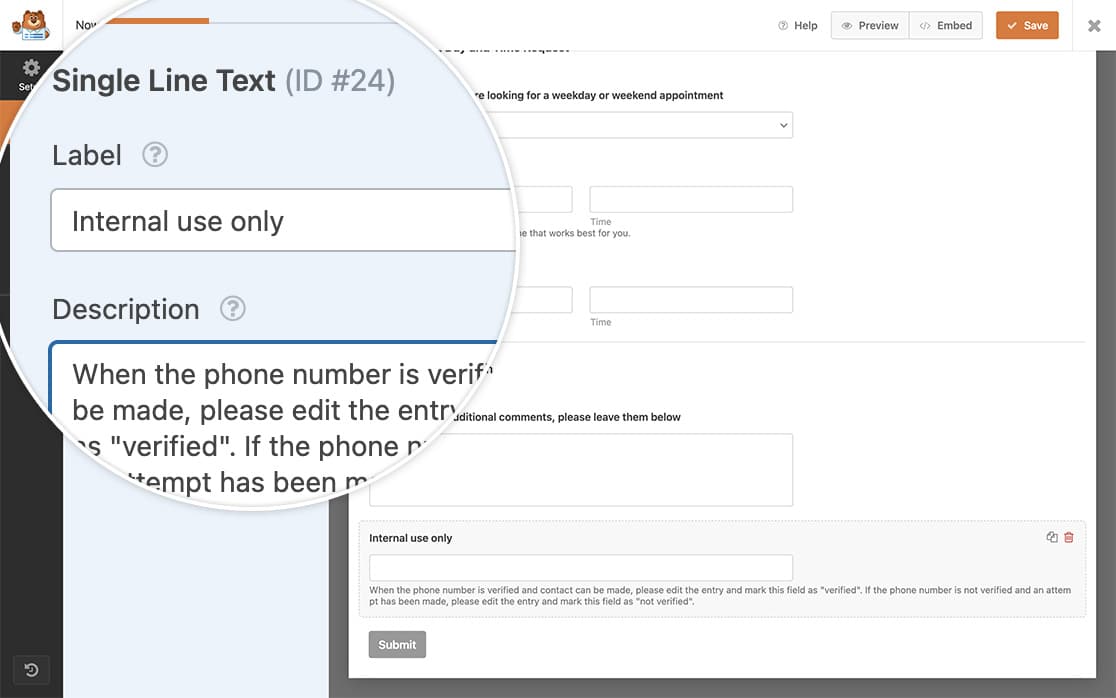
Se precisar de ajuda para criar o seu formulário, consulte esta documentação.
Adicionar uma classe CSS ao campo filtrável
Como queremos que este campo seja apenas interno e não queremos que seja apresentado no formulário aos nossos visitantes, vamos adicionar uma classe CSS a este campo que podemos utilizar para o ocultar com CSS numa etapa posterior.
Para adicionar uma classe CSS ao campo, abra a janela Avançado do campo a partir do construtor de formulários e adicionar wpforms-field-hidden para o Classes CSS.
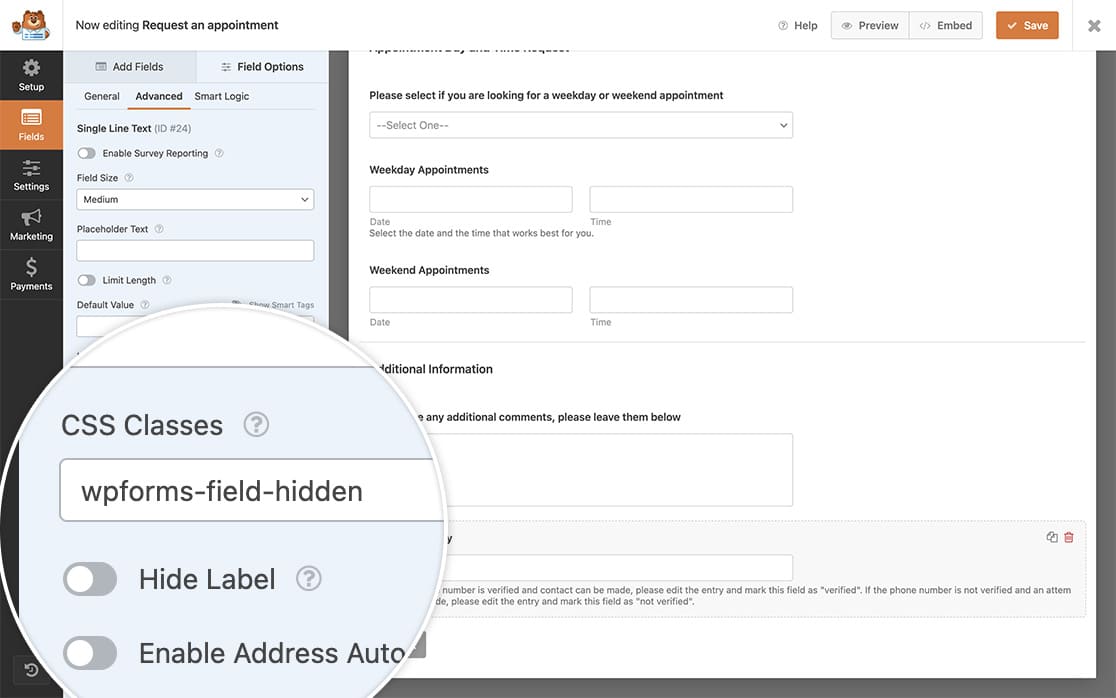
Este nome de classe CSS é uma classe padrão no WPForms, o CSS já está no lugar. Uma vez adicionada a classe, o CSS para display:none; no campo será aplicado automaticamente.
Quando os nossos utilizadores visitarem o sítio, não poderão ver o campo filtrável de utilização interna.
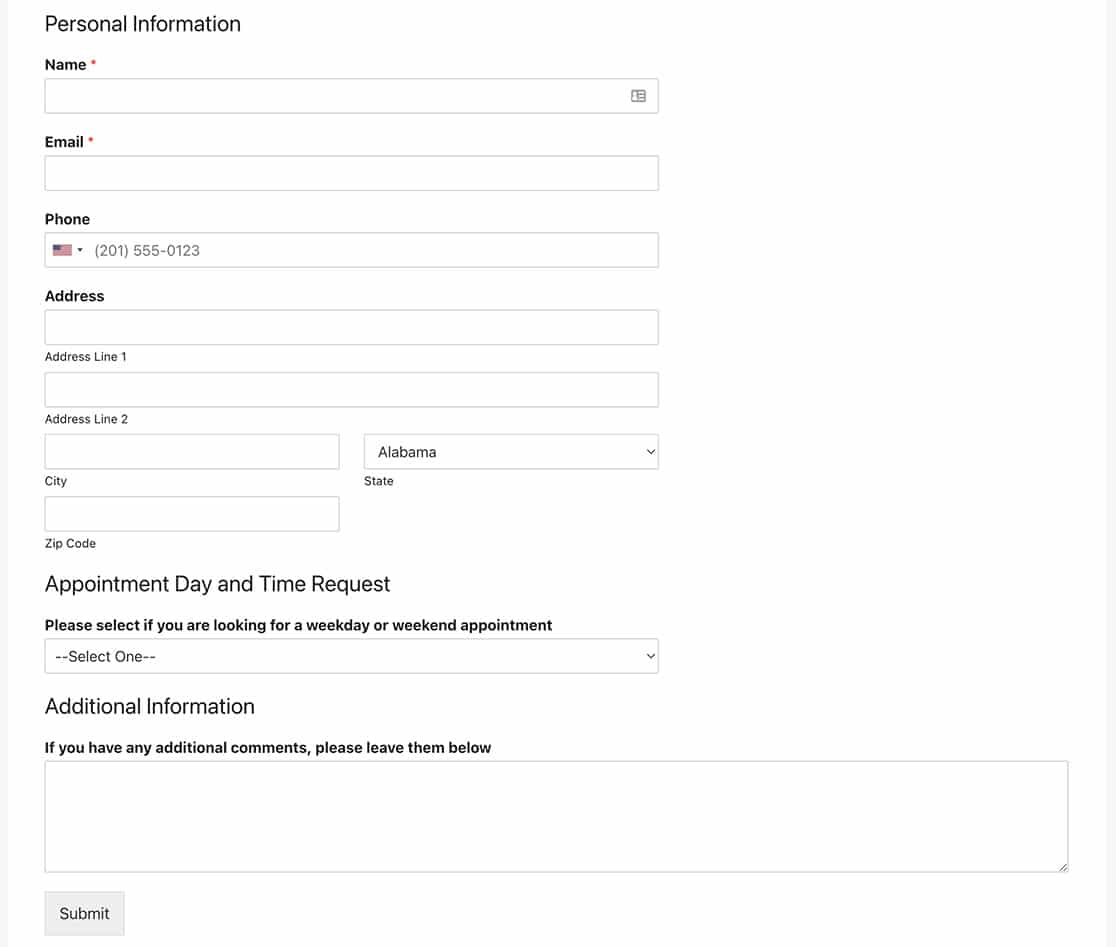
Criar a vista de colunas
Nesta etapa, vamos alterar a vista de colunas do nosso ecrã de entrada. Para mais informações sobre como o fazer, consulte esta documentação.
Queremos que o nosso campo interno apareça quando se visualiza o ecrã de entrada.
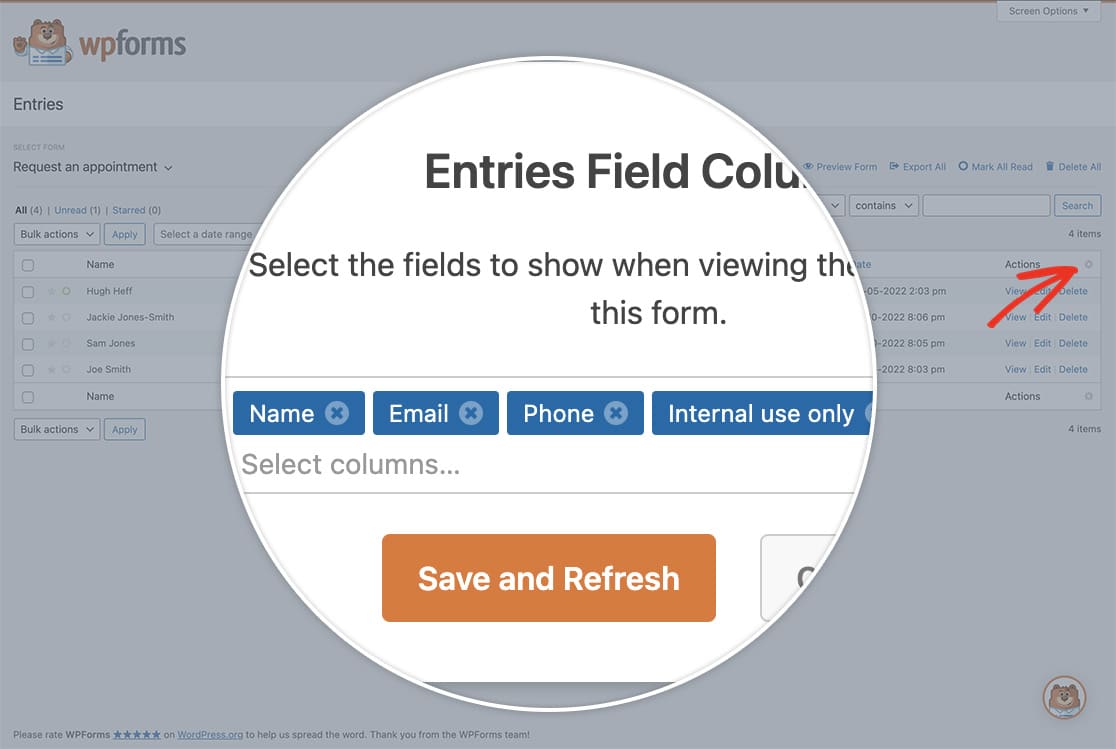
Agora, quando visualizar o ecrã de entradas, verá todas as suas entradas para este formulário, incluindo o campo interno que foi adicionado acima.
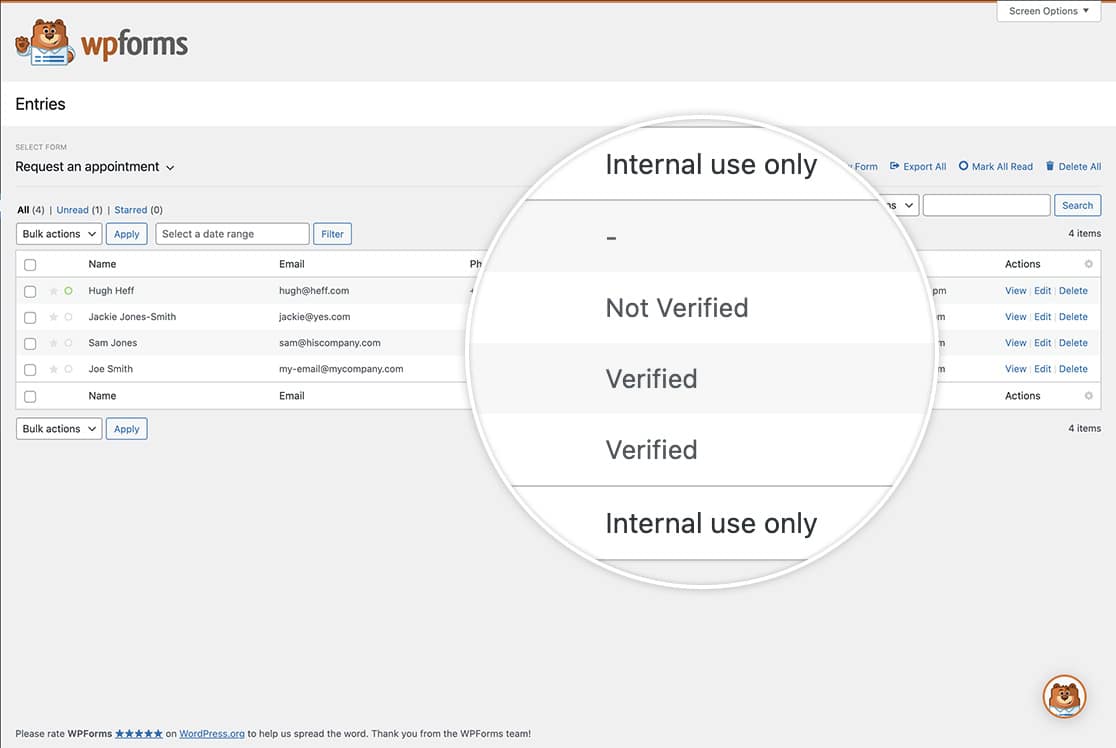
Filtrar as entradas
Agora, quando estiver no ecrã " Entradas " do seu formulário, pode filtrar facilmente estas entradas.
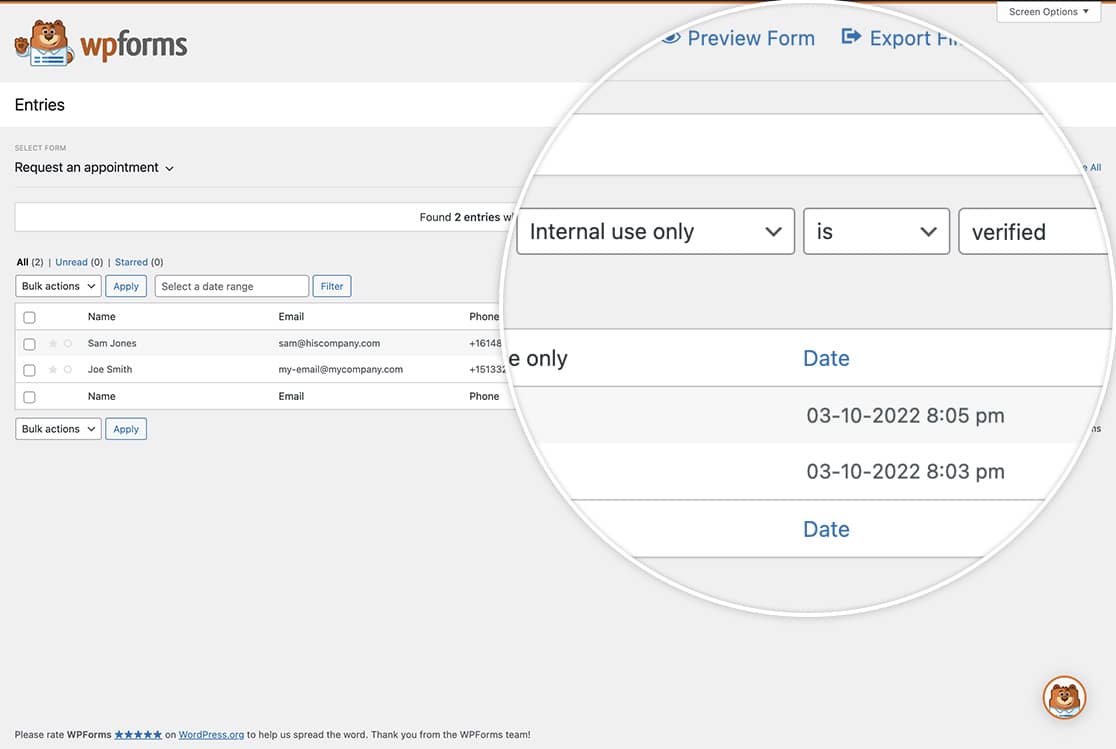
Para mais informações sobre a procura e filtragem de entradas, pode consultar esta documentação.
Também gostaria de usar CSS para alterar a cor do seu botão de envio? Vá para o nosso tutorial sobre Como alterar a cor do botão Enviar.
